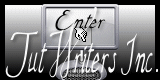Cayodé
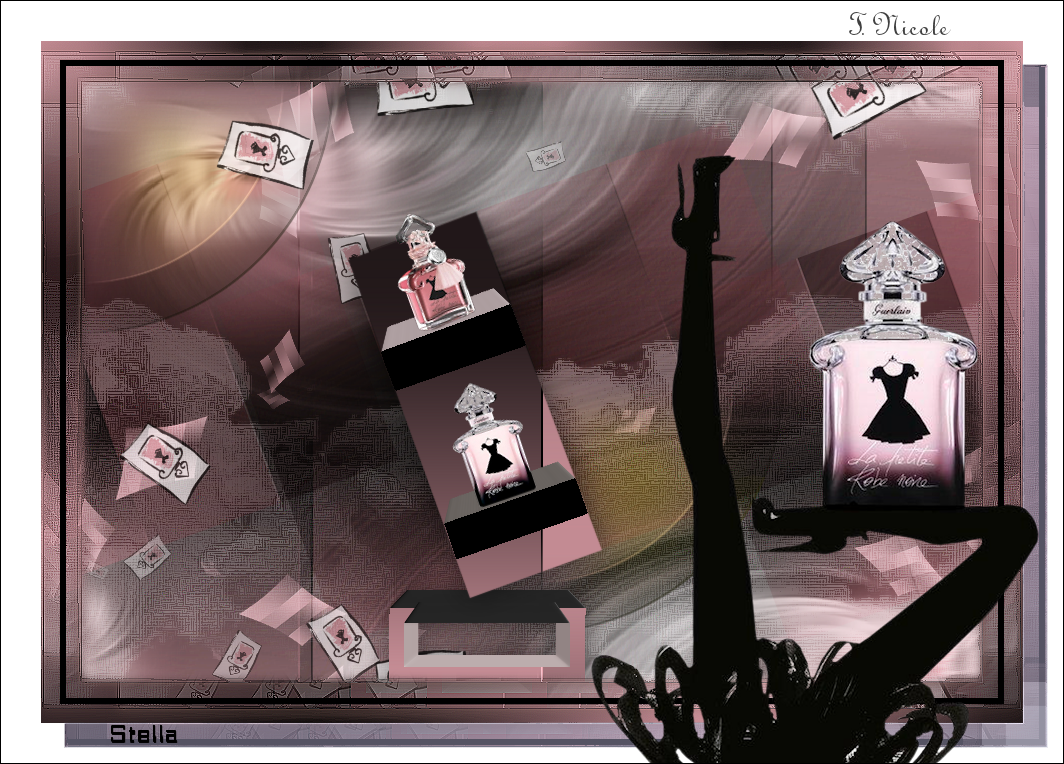
Tutorial original aqui
Merci Nicole de m'avoir autorisé à traduire tes tutoriels
Gracias Nicole por dejarme traducir tus tutoriales
Este tutorial es una creación personal de Nicole. Cualquier parecido con otro no será mas que una coincidencia.
Por favor, te pido que respetes su trabajo.
Recuerda que el copy de los tubes utilizados pertenece a sus creadores
Ha sido traducido con la versión X5 del Psp. Puedes utilizar otras
Tanto el tutorial como mi traducción están registrados en
Los tubes son de Corinne
Gracias Corinne por estos tubes exclusivos hecho para el tutorial
Está prohibido repartirlos ni usarlos para otros tutoriales
Su grupo de tubes:
Atención
Los colores elegidos son importantes para tener un resultado idéntico
Para hacer este tutorial necesitarás
Material
Filtros:
Emboss 3,
M'V plugins
Mura meister
Unlimited
Visual manipulation
Toadies
Eye candy impact 5
2 manekenai, mezzoforce ize
Puedes encontrar la mayor parte de los filtros aqui
Si quieres puedes ayudarte de la regla para situarte en la realización del tutorial
Marcador (Arrastra con el raton)

Colores
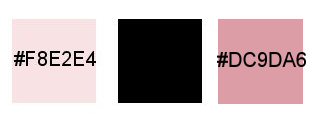
1.-
Activar la Paleta de Materiales
En el Primer Plano colocar un color claro y en el Segundo Plano un color oscuro
Nicole ha usado los colores #f8e2e4 y #dc9da6
Vamos a preparar un gradiente con estos dos colores (negro y #dc9da6)
Estilo_ Reflejos Repeticiones_ 2 Invertido_ Sin seleccionar
Horizontal y Vertical_ 0
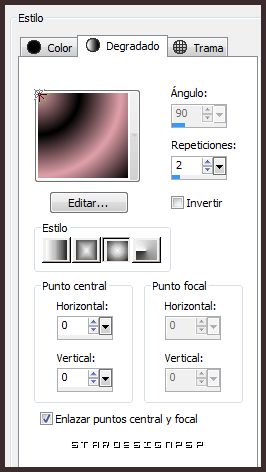
2.-
Abrir un nuevo paño transparente de 900x600 pixeles
Llenar con el gradiente
3.-
Efectos_ Efectos de Distorsión_ Pixelar
230/ 1
![]()
Efectos_ Filtro personalizado_ Emboss 3
4.-
Capas_ Nueva capa de trama
Selecciones_ Seleccionar todo
Activar el tube de Corinne parfum guerlain 04
Edición_ Copiar
Edición_ Pegar en la selección
Ajustar_ Desenfocar_ Desenfoque Radial
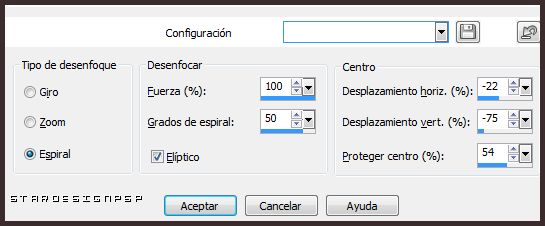
Selecciones_ Anular selección
Efectos_ Efectos de la Imagen_ Desplazamiento
Desplazamiento Horizontal_ -195
Desplazamiento Vertical_ 0
Transparente_ Seleccionado
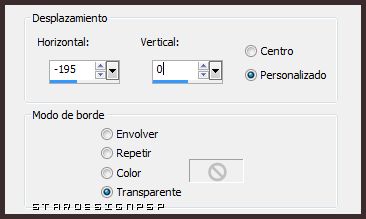
Capas_ Duplicar
Imagen_ Espejo
Imagen_ Voltear
Capas_ Fusionar hacia abajo
De nuevo
Efectos_ Filtro personalizado_ Emboss 3
5.-
Capas_ Nueva capa de trama
Activar la herramienta aerógrafo
Con la siguiente configuración

Clic como en la captura con vuestro color claro, que en el caso de Nicole lo ha
Pronunciado un poco más usando el color #DC9DA6 en el Primer Plano

Capas_ Opacidad al 50% o 55%
Capas_ Fusionar hacia abajo
Efectos_ Efectos de la Imagen_ Mosaico integrado

Deberías tener esto

6.-
Activar el elemento cayode-element
Edición_ Copiar
Edición_ Pegar como nueva capa
No lo muevas, está en su sitio
7.-
Situaros sobre la capa del fondo (capa de trama 1)
Capas_ Duplicar
Imagen_ Cambiar de tamaño_ Redimensionar al 60%
Todas las capas sin seleccionar
Capas_Organizar_ Enviar al frente
Imagen_ Rotación_ Rotación Libre_ 20º a la izquierda
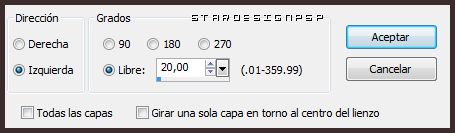
Efectos_ Efectos de la Imagen_ Mosaico integrado
Angulo/ Horizontal/ Transición 100
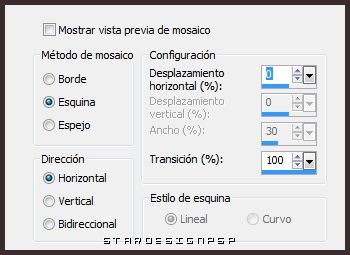
Capas_ Modo de capas_ Luz Débil
8.-
Situaros sobre la capa de trama 1 (fondo)
Capas_ Duplicar
Imagen_ Cambiar de tamaño_ Redimensionar al 60%
Todas las capas sin seleccionar
Capas_ Organizar_ Enviar al frente
Imagen_ Rotación_ Rotación Libre_ 20º a la derecha
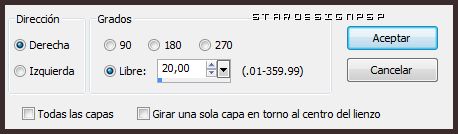
Efectos_ Complementos_ M'V plugins/ Perspective Transformation
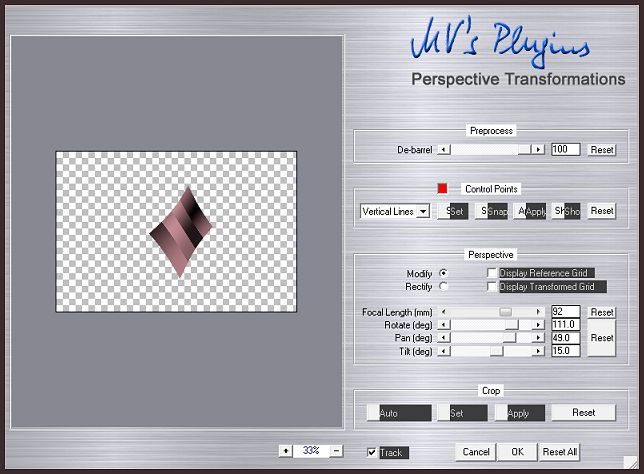
Imagen_ Cambiar de tamaño_ Redimensionar al 40%
Todas las capas sin seleccionar
Para las personas que no pueden instalar este filtro, la capa está en el material
Ajustar_ Nitidez_ Enfocar
Efectos_ Complementos_ Mura Meister/ copies (numero de 17 a 19)
Nicole ha usado 19
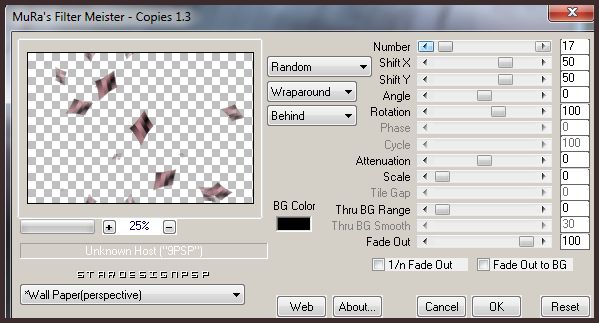
Activar la goma de borrar_ Eliminar como en la captura

Capas_ Modo de capas_ Pantalla
9.-
Capas_ Nueva capa de trama
Selecciones_ Cargar o guardar selección_ Cargar selección del disco
Buscar la selección nicole-325
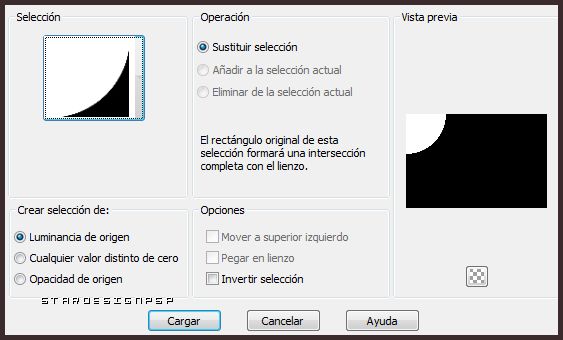
Llenar con el color de Segundo Plano
El bote de pintura al 50
Capas_ Nueva capa de trama
Selecciones_ Cargar o guardar selección_ Cargar selección del disco
Buscar la selección nicole-324
Llenar con el color de Primer Plano
Bote de pintura al 50
Selecciones_ Anular selección
Capas_ Fusionar hacia abajo
Efectos_ Filtro personalizado_ Emboss 3
Efectos_ Efectos de la Imagen_ Mosaico integrado
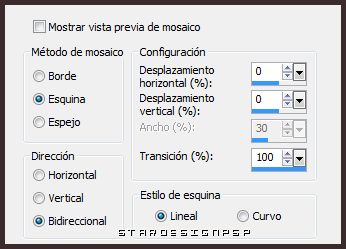
10.-
Sobre esta capa
Efectos_ Efectos de Iluminación_ Reflejos
En el caso de Nicole ha usado el Color #FFFF01
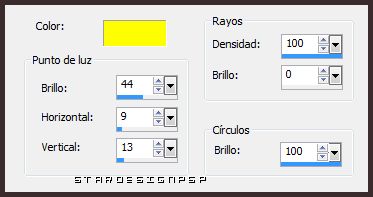
Volver a repetir con estos valores
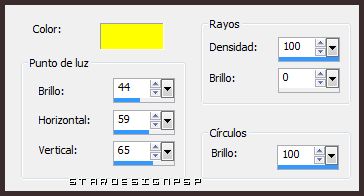
11.
Activar una imagen que tenga relación con el tube que habeis elegido
En el caso de Nicole ha usado un trozo de un libro (imagen que está incluida en el material)
Esta imagen no debe tener mas de 81 de ancho por 129 de largo
Edición_ Copiar
Edición_ Pegar como nueva capa
Efectos_ Complementos_ Mura’s Meister/ Copies
Nicole ha usado en Number_ 18
Yo he usado en Lumber 17
(este filtro es bastante aleatorio, así que deberás elegir el efecto que quieres lograr)
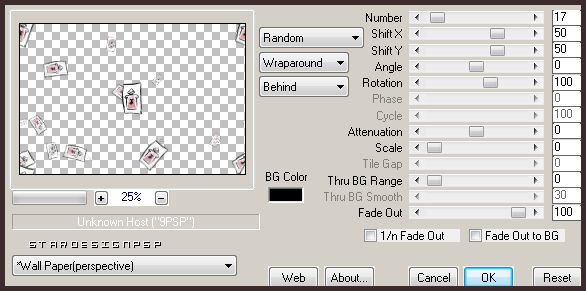
Activar la herramienta lazo, punto por punto
Seleccionar todo lo que se encuentra en el medio
Eliminar

12.-
Situaros sobre la capa del fondo
Selecciones_ Cargar o guardar selección_ Cargar selección del disco
Buscar la selección nicole-326
Selecciones_ Convertir selección en capa
Capas_ Organizar_ Enviar al frente
Efectos_ Complementos_ Eye Candy 5 /Impact/ Extrude
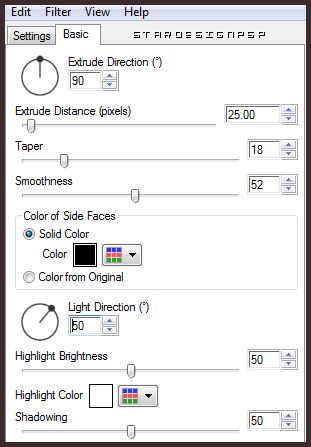
Selecciones_ Modificar_ Contraer_ 15 pixeles
Efectos_ Complementos_ Eye Candy 5 /Extrude
Mismos valores que la vez anterior
Eliminar
Selecciones_ Anular selección
Repetir el efecto Extrude con los siguientes valores
En Color poner vuestro color de Primer Plano
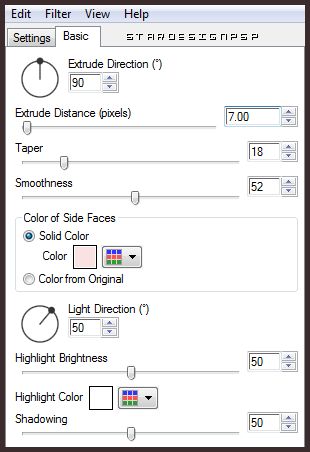
Efectos_ Efectos 3D_ Sombra en el color negro
0/0/50/40/
Deberías tener esto

13.-
Situaros de nuevo en la capa del fondo
Selecciones_ Cargar o guardar selección_ Cargar selección del disco
Buscar la selección nicole-323
Selecciones_ Convertir selección en capa
Capas_ Organizar_ Enviar al frente
Selecciones_ Anular selección
14.-
Selecciones_ Cargar o guardar selección_ Cargar selección del disco
Buscar la selección nicole-327
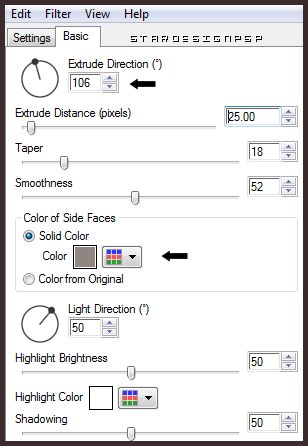
No quites la selección
Llenar con el color negro (el bote de pintura al 100%)
15.-
Siempre en la misma capa
Selecciones_ Cargar o guardar selección_ Cargar selección del disco
Buscar la selección nicole-328
Efectos_ Complementos_ Eye Candy 5 /Extrude
Mismos valores que la vez anterior pero vamos a cambiar el color por nuestro color claro
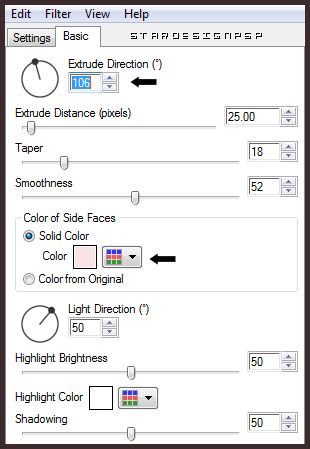
Llenar la selección con el color negro
Selecciones_ Anular selección
Efectos_ Efectos 3D_ Color negro
0/0/50/40
16.-
Activar vuestros tubes de decoración
Edición_ Copiar
Edición_ Pegar como nueva capa
Si es necesario los redimensionais
Ajustar_ Nitidez_ Enfocar
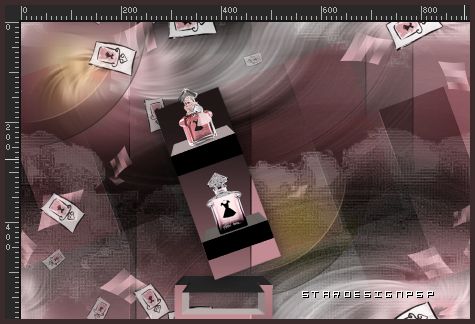
17.-
Capas_ Fusionar todo
Imagen_ Agregar bordes_ Simétrico_ 1 pixel en el color negro
Imagen_ Agregar bordes_ Simétrico_ 40 pixeles en un color que contraste
Activar la varita mágica_ Progresividad_ 15
Seleccionar este borde
Activar la Paleta de materiales
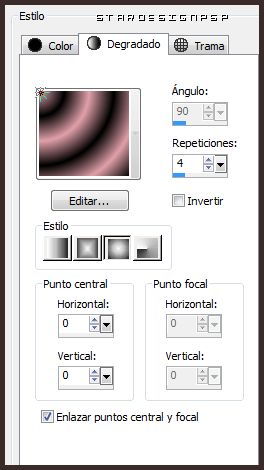
Llenar la selección con el gradiente
18.-
Efectos_ Complementos_ Unlimited/ Visual Manipulation/ Brightness distortion

19.-
Efectos_ Complementos_ Toadies/what are you
Valores por defecto
20/20
Efectos_ Efectos de Contorno_ Realzar
Selecciones_ Invertir
Efectos_ Efectos 3D_ Cincelar

Selecciones_ Anular selección
20.-
Imagen_ Agregar bordes_ Simétrico_ 40 pixeles en el color blanco
Activar la varita mágica_ Progresividad/ 0
Seleccionar este borde
Selecciones_ Invertir
Efectos_ Efectos 3D_ Sombra en un color oscuro de vuestro trabajo
#6F5F60

Selecciones_ Anular selección
Seleccionar el borde de la sombra

Efectos_ Complementos_ 2 Manekenai/Mezzoforce ize
Nicole ha puesto esta capa en el material para las personas a las que no les funciona el filtro
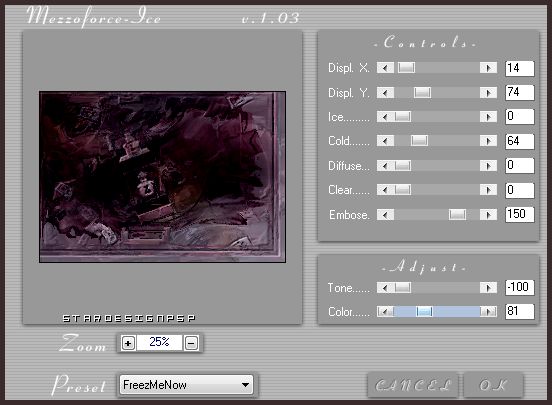
Selecciones_ Anular selección
Activar vuestro tube
Edición_ Copiar
Edición_ Pegar como nueva capa
Imagen_ Agregar bordes_ Simétrico_ 1 pixel en el color negro
Firmar en nueva capa
Guardar en formato Jpg optimizado
Confío que te hayas divertido haciendo este tutorial
Gracias por haberlo hecho o interpretado
Si tienes alguna duda sobre este tutorial puedes enviar un correo a Nicole o a mi.
Cualquiera de las dos intentaremos solucionar cuanto antes el problema